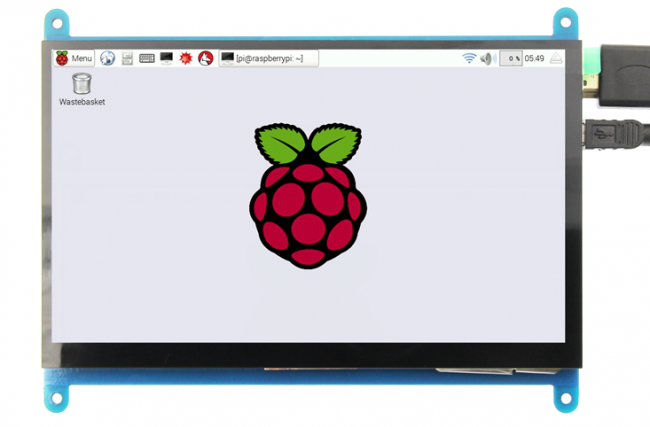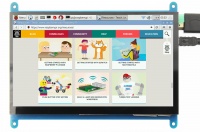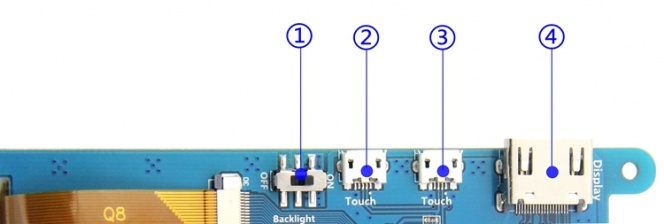7inch HDMI Display-C
来自LCD wiki
产品图片
产品介绍
- 7inch标准显示器,硬件分辨率为1024×600,可通过软件配置分辨率(最高可支持1920×1080)
- 电容触摸屏,最大支持5点触摸
- 支持背光单独控制,可关闭背光节省功耗
- 支持Raspberry Pi、BB Black、Banana Pi等主流mini PC
- 可作为通用HDMI显示器使用,如接电脑HDMI作为副显示器
- 用作树莓派显示器,支持Raspbian,Ubuntu,Kodi,win10 IOT,单点触摸,免驱
- 用作电脑显示器,支持win7,win8,win10系统5点触摸(XP及更老版本系统单点触摸),免驱
- 本产品通过CE、RoHS认证
产品参数
- 尺寸: 7.0(inch)
- SKU: MPI7002
- 分辨率: 1024×600(dots)
- 触摸: 五点电容触摸
- 外形尺寸: 164.9*124.27(mm)
- 产品重量: 380(g)
硬件说明
- ① 背光电源开关:控制背光打开和关闭,可节省功耗。
- ② & ③ USB 触摸/供电接口:用于供电和触摸输出,两者功能一致,只接任意一个即可。
- ④ HDMI 接口:用于连接主板和 LCD 显示屏进行HDMI传输。
在树莓派Raspbian/Ubuntu Mate/Win10 IoT Core系统中使用
- 步骤1, 安装官方镜像
- 从官方下载最新镜像
- 按官方教程步骤安装好系统
- 步骤2, 修改config.txt配置文件
步骤1烧写完成后, 打开Micro SD卡根目录的config.txt文件并在文件末端加入以下代码, 保存并安全弹出Micro SD卡:
max_usb_current=1 hdmi_force_hotplug=1 config_hdmi_boost=7 hdmi_group=2 hdmi_mode=1 hdmi_mode=87 hdmi_drive=1 display_rotate=0 hdmi_cvt 1024 600 60 6 0 0 0
- 步骤3,
将Micro SD卡插入树莓派,将HDMI线连接树莓派和LCD,将USB线连接树莓派的4个USB口任意一个,USB线另一端连接到LCD的USB口,然后给树莓派上电,如显示和触摸均正常则驱动成功(请使用足2A电源供电)。
文档/视频